مواد جي جدول
تنهنڪري، توهان جي Mac جي اسٽوريج ختم ٿي وئي آهي. توهان اهو معلوم ڪرڻ جي ڪوشش ڪريو ته توهان جي ڊسڪ جي جاءِ ڇا وٺي رهي آهي اسڪرين جي مٿي کاٻي پاسي ايپل لوگو کي ڪلڪ ڪري، منتخب ڪريو اس ميڪ جي باري ۾ ، ۽ دٻايو اسٽوريج ٽيب.

منهنجو ميڪ بڪ پرو ”سسٽم ڊيٽا“ وڏي مقدار ۾ ڊسڪ اسپيس وٺي رهيو آهي
توهان جي حيرانگي جي ڳالهه، توهان کي گري بار نظر اچي ٿو ”سسٽم ڊيٽا“ جيڪو لڳي ٿو ته توهان کان وڌيڪ جاءِ والاري ٿو. سوچڻ گهرجي. مٿين مثال ۾، سسٽم ڊيٽا هڪ حيرت انگيز 232 GB قيمتي اسٽوريج وٺي ٿو.
اڃا به خراب، توهان کي خبر ناهي ته "سسٽم ڊيٽا" اسٽوريج ۾ ڇا شامل آهي، ڇو ته "منظم ڪريو" بٽڻ تي ڪلڪ ڪرڻ توهان کي هن ڏانهن آڻيندو آهي. سسٽم انفارميشن ونڊو… ۽ ”سسٽم ڊيٽا“ جي قطار گري ٿي وئي آهي.

منهنجي ميڪ سسٽم کي ايتري جاءِ ڇو گهربل آهي؟ ان ۾ ڇا شامل آهي؟ ڇا اهو انهن مان ڪجهه سسٽم ڊيٽا فائلن کي هٽائڻ لاء محفوظ آهي؟ مان وڌيڪ اسٽوريج جي جاء ڪيئن حاصل ڪري سگهان ٿو؟
اهڙا سوال آساني سان توهان جي ذهن تي پهچي سگهن ٿا. جيتوڻيڪ منهنجي ميڪ ۾ هاڻي مفت ڊسڪ اسپيس جي هڪ مهذب مقدار آهي ۽ آئون انهن ڏينهن ۾ پنهنجي ميڪ تي وڏيون فائلون ذخيرو نه ڪرڻ چاهيان ٿو، مان هميشه انهن فائلن کان محتاط آهيان جيڪي انهن جي ڀيٽ ۾ وڌيڪ جاء وٺن ٿيون.
I خبر ناهي ڇو ”سسٽم ڊيٽا“ کي گري ڪيو ويو آهي جڏهن ته ”دستاويزن“، ”ميوزڪ ٺاھڻ،“ ”ٽريش“ وغيره توهان کي فائلن جو جائزو وٺڻ جي اجازت ڏين ٿا سائيز ۽ قسم جي بنياد تي.
منهنجو خيال اهو آهي ته ايپل اهو مقصد تي ڪري ٿو صارفين کي سسٽم فائلن کي حذف ڪرڻ کان روڪڻ لاء جيڪي سنجيده ٿي سگهن ٿيونمسئلا.
Mac تي سسٽم ڊيٽا ڇا آهي؟
منهنجي تحقيق دوران، مون ڪيترن ئي ماڻهن کي ٻڌايو ته ايپل ڳڻپ ڪري ٿو ايپليڪيشن بچيل شيون (مثال طور ايڊوب ويڊيو ڪيش فائلون)، ڊسڪ تصويرون، پلگ ان ۽ amp; سسٽم ڊيٽا ڪيٽيگري ۾ ايڪسٽينشن.
جيئن ته اهو گري آئوٽ ٿي ويو آهي ۽ اسان ان ڪيٽيگري تي وڌيڪ گہرا تجزيو ڪرڻ جي قابل نه آهيون، اسان کي مدد ڪرڻ لاءِ ٽئين پارٽي جي ايپ استعمال ڪرڻي پوندي.
CleanMyMac X ھن قسم جي تجزيو لاءِ ڀرپور آھي. جيئن ته مون اسان جي بهترين ميڪ ڪلينر جائزي ۾ ايپ کي آزمايو، اهو فوري طور تي منهنجي ذهن ۾ آيو جڏهن مون ڏٺو ته "سسٽم ڊيٽا" اسٽوريج ۾ گري ٿي وئي هئي.
ياد رکو ته CleanMyMac فريويئر ناهي، پر نئين ”اسپيس لينس“ فيچر استعمال ڪرڻ لاءِ مفت آهي ۽ اها توهان کي پنهنجي Macintosh HD کي اسڪين ڪرڻ جي اجازت ڏئي ٿي، ۽ پوءِ توهان کي ڏيکاريو ته ڇا آهي ان جو تفصيلي جائزو توهان جي Mac تي ڊسڪ اسپيس کڻڻ.
قدم 1: ڊائون لوڊ ڪريو CleanMyMac ۽ ايپ انسٽال ڪريو پنهنجي Mac تي. ان کي کوليو، "اسپيس لينس" ماڊل جي تحت، پهرين پيلي "گرانٽ رسائي" بٽڻ تي ڪلڪ ڪريو ايپ کي توهان جي Mac فائلن تائين رسائي جي اجازت ڏيڻ لاءِ ۽ پوءِ شروع ڪرڻ لاءِ "اسڪين" چونڊيو.

قدم 2: جلد ئي اهو توهان کي هڪ فولڊر/فائل وڻ ڏيکاريندو ۽ توهان هر بلاڪ (يعني هڪ فولڊر) تي پنهنجو ڪرسر هور ڪري سگهو ٿا. اتي توهان وڌيڪ تفصيل ڳولي سگهو ٿا. ان صورت ۾، مون جاري رکڻ لاءِ ”سسٽم“ فولڊر تي ڪلڪ ڪيو.
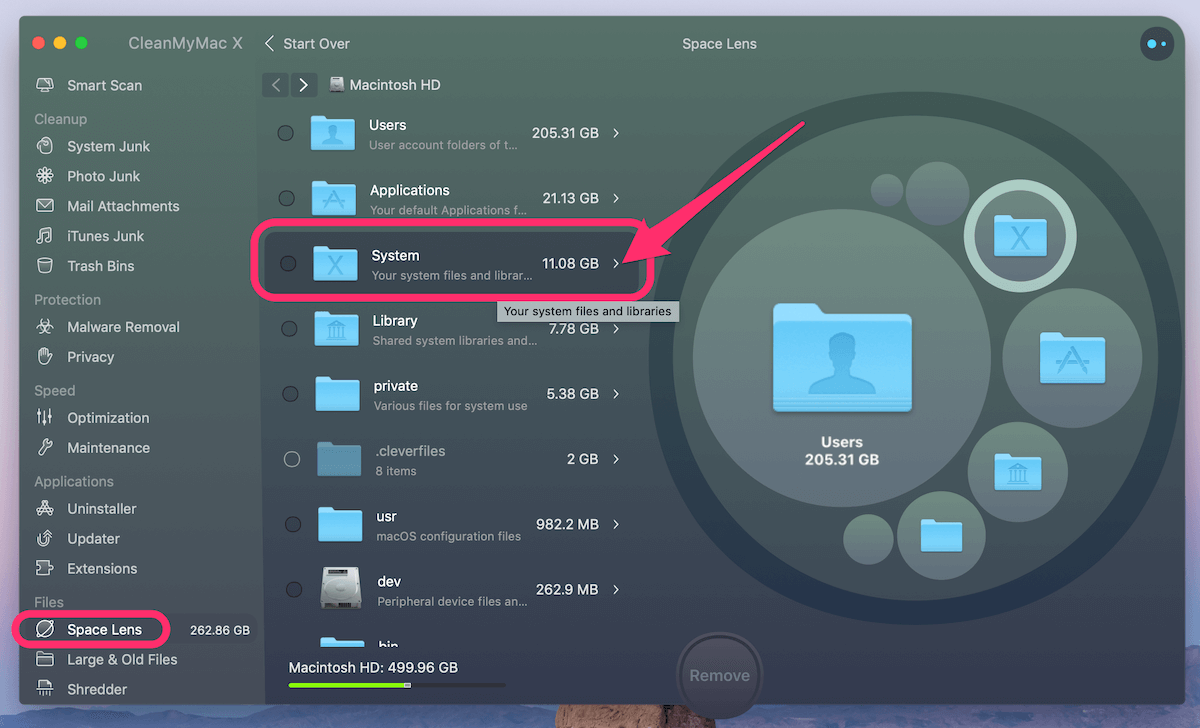
قدم 3: هيٺ ڏنل فائل بريڪ ڊائون ظاهر ڪري ٿو ته ڪجهه لائبريري ۽ iOS سپورٽ فائلون مجرم آهن.

دلچسپ حصو اهو آهي تهCleanMyMac ۾ ڏيکاريل سسٽم فائل سائيز سسٽم جي معلومات ۾ ڏيکاريل سائيز کان تمام ننڍو آهي. اهو مون کي حيران ڪري ٿو ۽ مون کي يقين ڏياريو آهي ته ايپل ضرور ڪجهه ٻيون فائلون (حقيقي سسٽم فائلون نه) سسٽم جي درجي ۾ شمار ڪيون آهن.
اهي ڇا آهن؟ مون کي ڪابه خبر ناهي، ايمانداري سان. پر جيئن ته ٻين Mac استعمال ڪندڙن پاران رپورٽ ڪيو ويو جن ساڳئي مسئلي جو تجربو ڪيو، انهن چيو ته ايپل پڻ ايپ ڪيچ ۽ آئي ٽيون بيڪ اپ فائلن کي سسٽم فائلن جي طور تي سمجهي ٿو.
تجسس کان ٻاهر، مون کي جلدي اسڪين لاء CleanMyMac وري هلايو. اها ايپ آئي ٽيونز جنڪ ۾ 13.92 GB ملي. وڌيڪ جائزي مان پڌرو ٿيو ته فضول فائلون پراڻيون iOS ڊيوائس بيڪ اپ، سافٽ ويئر اپڊيٽس، ٽوٽل ڊائون لوڊ وغيره آهن.
پر ان رقم کي CleanMyMac پاران واپس ڪيل اصل سسٽم فائلن ۾ شامل ڪرڻ کان پوءِ به، ڪل سائيز اڃا به ڪجهه گهٽ آهي. سسٽم جي معلومات ۾ واپسي جي ڀيٽ ۾.
جيڪڏهن سسٽم ڊيٽا کي صاف ڪرڻ اڃا تائين ڪافي ناهي ته توهان جي Mac جي دستياب ڊسڪ اسپيس کي عام سطح تي آڻڻ لاءِ (يعني 20٪ يا وڌيڪ)، هيٺ ڏنل حل ڏسو.
مان Mac تي سسٽم ڊيٽا کي گهٽائڻ لاءِ ٻيو ڇا ڪري سگهان ٿو؟
اتي ڪيترائي طريقا آھن. ھتي ڪجھ منھنجي پسند جا آھن جيڪي توھان کي مدد ڪن ٿا مناسب مقدار ۾ جاءِ جلد واپس حاصل ڪرڻ ۾.
1. سڀني فائلن کي سائيز جي حساب سان ترتيب ڏيو ۽ پراڻيون وڏيون فائلون حذف ڪريو.
اوپن فائنڊر ، ڏانھن وڃو تازو، ۽ ڏسو سائز ڪالم. سڀني تازي فائلن کي ترتيب ڏيڻ لاءِ ان تي ڪلڪ ڪريو فائل سائيز (وڏي کان ننڍي تائين). توهان وٽ هوندوواضح جائزو ته ڪهڙيون شيون وڏي مقدار ۾ خلا کي کائي رهيون آهن، مثال طور 1 GB کان 10 GB تائين، ۽ 100 MB کان 1 GB تائين.
منهنجي MacBook پرو تي، مون کي ڪجھ وڏيون وڊيوز مليون جيڪي خارجي ڊرائيو تي منتقل ٿي سگھن ٿيون.

نوٽ: جيڪڏهن سائيز ڪالم نه ڏيکاري، سيٽنگون آئڪن تي ڪلڪ ڪريو ۽ منتخب ڪريو Arrange By > سائيز .

2. اهي ايپليڪيشنون حذف ڪريو جيڪي توهان استعمال نٿا ڪريو.
”سسٽم انفارميشن“ ونڊو ۾، مون ڏٺو ته ”ايپليڪيشن“ ڪيٽيگري 71 GB ڊسڪ اسپيس وٺي رهي هئي. تنهن ڪري مون ان تي ڪلڪ ڪيو ۽ ڪجهه سيڪنڊن ۾، مون جلدي محسوس ڪيو ته اتي ڪافي وڏيون ايپس آهن (جهڙوڪ iMovie، GarageBand، Local، Blender، وغيره) جيڪي آئون استعمال نه ڪريان ٿو يا هاڻي استعمال نه ڪريان. انهن مان ڪجهه ايپس اڳ ۾ ئي انسٽال ٿيل آهن ايپل پاران ڊفالٽ.

مون کي خبر ناهي ته ڇو macOS ٽئين پارٽي جي ايپس پاران ورتو ويو اسٽوريج کي ”سسٽم ڊيٽا“ ۾ شمار ڪري ٿو، پر انهن ايپس کي حذف ڪرڻ مون کي يقيني طور تي مدد ڪري ٿي. ڪافي ڊسڪ اسپيس حاصل ڪريو. توهان کي صرف اهو ڪرڻو آهي ته ائپس کي چونڊيو ۽ "ڊيليٽ" بٽڻ کي دٻايو.
3. ٽريش ۽ ٻين غير ضروري فائلن کي صاف ڪريو.
ساڳي ”سسٽم انفارميشن“ ونڊو ۾، مون کي اهي ٻه ڀاڱا ”ميوزڪ تخليق“ ۽ ”ٽريش“ به مليا آهن 2.37 GB ۽ 5.37 GB. مان گيراج بينڊ استعمال نٿو ڪريان، مون کي يقيناً خبر ناهي ته ”ميوزڪ تخليق“ ايتري جاءِ ڇو وٺي رهي آهي. تنهن ڪري مون کي ”گراج بينڊ سائونڊ لائبريري هٽايو“ بٽڻ کي دٻائڻ کان سواءِ ڪا به جھجڪ ناهي.

ان دوران، نه ڪريو"ٽريش" کي صاف ڪرڻ وساريو. جيئن ته macOS خودڪار طريقي سان ردي ۾ موڪليل فائلن کي حذف نٿو ڪري، اهو تمام جلدي شامل ڪري سگھي ٿو. تنهن هوندي به، بهتر آهي ته توهان “Empty Trash” بٽڻ کي دٻائڻ کان اڳ ٽريش ۾ موجود فائلن تي هڪ ويجھو نظر وجهو.
4. ڊپليڪيٽ يا ساڳي فائلن کي هٽايو.
آخري نه پر گهٽ ۾ گهٽ، نقل ۽ ساڳيون فائلون توهان کي ان جي خبر هجڻ جي بغير اسٽيڪ ڪري سگهن ٿيون. انهن کي ڳولڻ ڪڏهن ڪڏهن وقت سازي آهي. اھو اھو آھي جيڪو Gemini 2 لاءِ ٺاھيو ويو آھي. بس ڪجھ اڪثر استعمال ٿيل فولڊر چونڊيو (مثال طور دستاويز، ڊائون لوڊ، وغيره.) Gemini جي مکيه علائقي ۾.
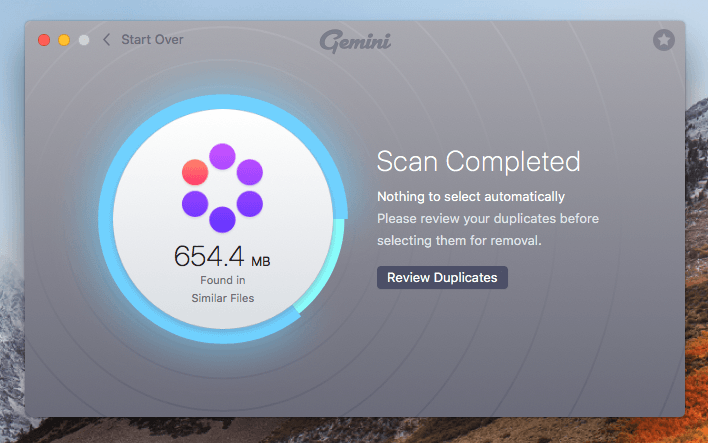
اهو پوء انهن کي اسڪين ڪري ٿو ۽ سڀني نقل فائلن کي واپس ڪري ٿو جيڪي هٽائڻ جي قابل هوندا. يقينن، اهو ڪرڻ کان پهريان انهن جو جائزو وٺڻ لاءِ هميشه سٺو عمل آهي. توھان وڌيڪ پڙھي سگھوٿا اسان جي تفصيلي Gemini جائزو مان ھتي.
Wrapping It Up
جڏھن کان ايپل Optimized Storage فيچر متعارف ڪرايو آھي، Mac استعمال ڪندڙن کي ڪلائوڊ ۾ مواد محفوظ ڪري جاءِ بچائڻ جو اختيار مليو . ايپل وٽ ڪيترائي نوان اوزار پڻ آھن جيڪي غير ضروري فائلن کي ڳولڻ ۽ ختم ڪرڻ آسان بڻائين ٿا.
اسٽوريج ٽيب جي ھيٺان اھو بار خوبصورت آھي. اهو توهان کي هڪ تڪڙو جائزو وٺڻ جي اجازت ڏئي ٿو جيڪو اسان جي هارڊ ڊرائيو تي سڀ کان وڌيڪ جاء وٺي رهيو آهي. بهرحال، اهو اڃا تائين "سسٽم ڊيٽا" جي درجي ۾ بصيرت جو فقدان آهي جيئن اهو ڳاڙهو ٿي ويو آهي.
اميد آهي، مٿي ڏنل رهنمائي توهان جي مدد ڪئي آهي انهن سببن کي معلوم ڪرڻ ۾ جيڪي توهان وٽ تمام گهڻو سسٽم ڊيٽا حاصل ڪيو آهي، ۽ سڀ کان اهم توهان veڪجهه ڊسڪ اسپيس کي ٻيهر حاصل ڪيو - خاص طور تي فليش اسٽوريج سان اڳ ۾ نصب ٿيل نئين ميڪ بڪس لاءِ - هر گيگا بائيٽ قيمتي آهي!

